Kako omogočiti (ali onemogočiti) skrbniški račun v sistemu Windows 10
Kaj je treba vedeti
- Omogoči: kliknite Začni in tip ukaz v iskalnem polju opravilne vrstice.
- Kliknite Zaženi kot skrbnik, tip skrbnik net uporabnika /aktiven: dain pritisnite vstopi. Počakajte na potrditev in znova zaženite.
- Onemogoči: sledite zgornjim navodilom, vendar vnesite net uporabniški skrbnik /aktiven: štin pritisnite vstopi.
Ta članek vsebuje navodila za omogočanje skrbniškega računa v sistemu Windows 10, ker ni privzeta možnost prijave. Obstajajo tudi navodila za onemogočanje skrbniškega računa.
Kako omogočiti skrbniški račun v sistemu Windows 10
V normalnih okoliščinah ne boste videli možnosti za prijavo kot skrbnik vsakič, ko zaženete Windows 10. Vaš uporabniški račun ima morda skrbniške pravice, vendar je možnost prijave s skrbniškim računom privzeto izklopljena. Skrbniški račun v sistemu Windows 10 lahko omogočite na več načinov, vendar ga morate uporabiti ukazni poziv način z operacijskim sistemom Windows 10 Home.
Če imate določene različice sistema Windows, kot je Windows 10 Pro, lahko uporabite tudi skrbniška orodja ali register Windows, da omogočite skrbniški račun.
Čeprav je skrbniški račun običajno skrit v sistemu Windows 10, ga lahko kadar koli omogočite z ukaznim pozivom. Ko ga omogočite, se boste imeli možnost prijaviti kot skrbniški račun vsakič, ko zaženete Windows. Ta metoda deluje z vsemi izdajami sistema Windows 10, vključno z Windows 10 Home.
-
Kliknite Začni in tip ukaz v iskalnem polju opravilne vrstice.
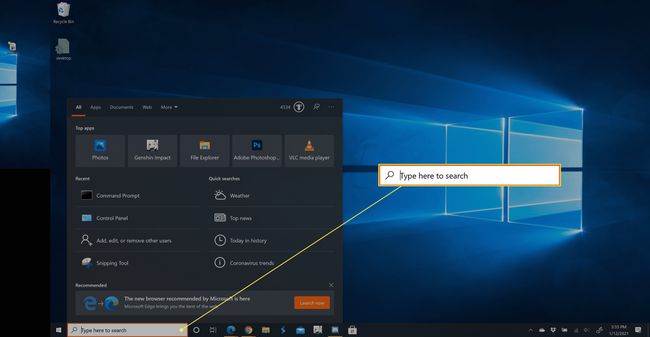
-
Kliknite Zaženi kot skrbnik.

-
Vrsta skrbnik net uporabnika /aktiven: dain nato pritisnite vstopi.
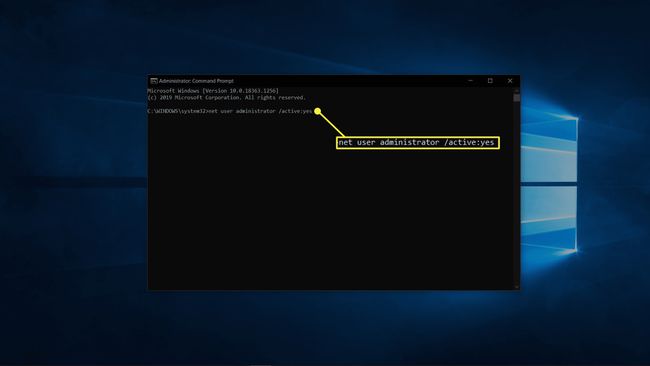
-
Počakajte na potrditev.
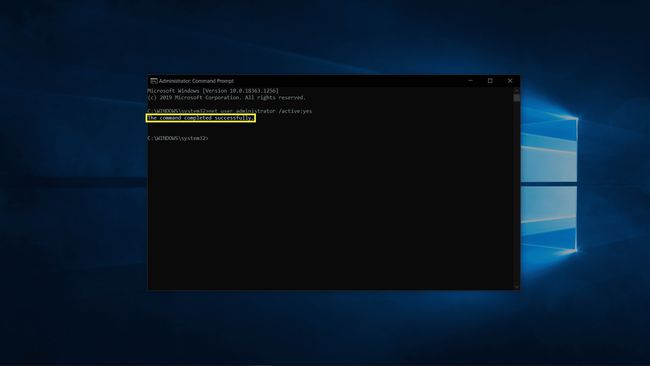
Znova zaženite računalnik in imeli se boste možnost prijave s skrbniškim računom.
Kako onemogočiti skrbniški račun v sistemu Windows 10
Če ne potrebujete več enostavnega dostopa do skrbniškega računa v sistemu Windows 10, ga skrijete prav tako preprosto kot omogočite. To lahko storite prek ukaznega poziva v vsaki različici sistema Windows 10 in ga lahko vedno znova vklopite v prihodnosti, če si na koncu premislite.
-
Kliknite Začni in tip ukaz.v iskalnem polju opravilne vrstice.
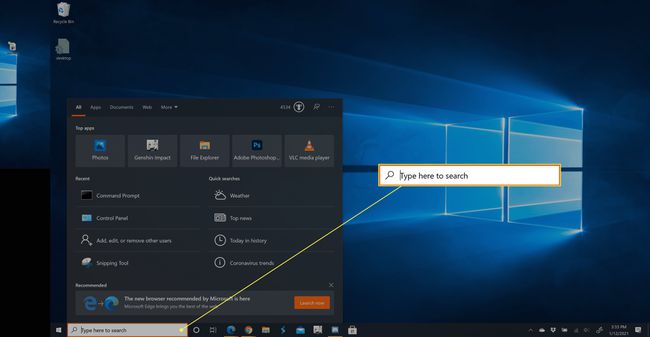
-
Kliknite Zaženi kot skrbnik.
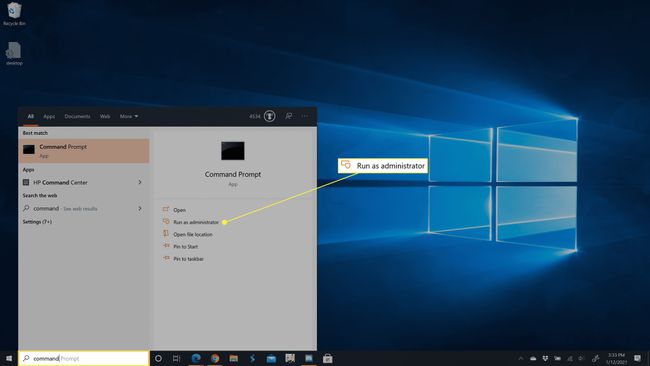
-
Vrsta net uporabniški skrbnik /aktiven: štin nato pritisnite vstopi.
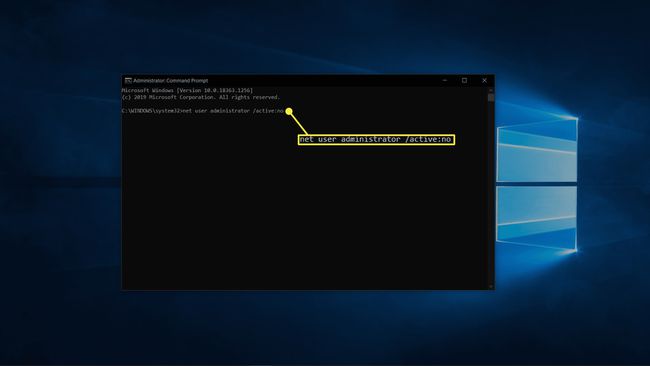
-
Počakajte, da se postopek konča.
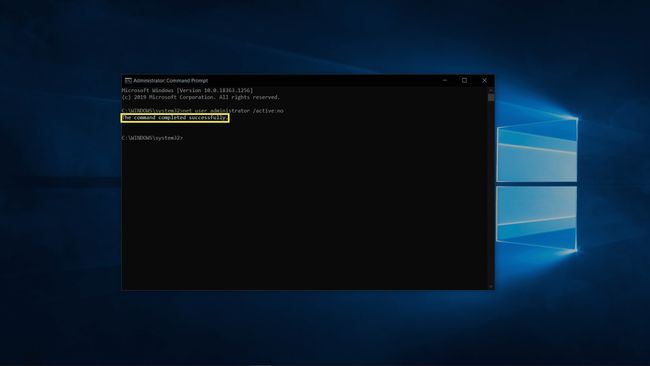
Skrbniški račun ne bo več prikazan kot možnost, ko zaženete računalnik.
Drugi načini za omogočanje skrbniškega računa v sistemu Windows 10
Edini način za omogočanje skrbniškega računa v sistemu Windows 10 Home je prek ukaznega poziva, vendar nekatere različice sistema Windows 10 ponujajo nekaj drugih možnosti. Te možnosti so na voljo predvsem v različicah sistema Windows 10, ki so namenjene profesionalnim in poslovnim okoljem, zato verjetno ne boste potrebovali nobene metode za svoj osebni računalnik. Če uporabljate katero od teh metod, bodite zelo previdni. Če spremenite napačno nastavitev, lahko onemogočite prijavo v računalnik.
Kako omogočiti skrbniški račun za Windows 10 iz skrbniških orodij
Tukaj je opisano, kako omogočite skrbniški račun v računalniku s pomočjo skrbniških orodij.
Pritisnite in držite tipka Windows in R da odprete pogovorno okno Zaženi.
Vrsta lusrmgr.msc v pogovorno okno Zaženi in pritisnite enter.
-
Odprto Uporabniki.
Te možnosti ne boste videli, če imate Windows 10 Home. Namesto tega uporabite metodo ukaznega poziva.
Izberite skrbnik.
Odstranite kljukico iz polja poleg Račun je onemogočen.
Znova zaženite računalnik in imeli se boste možnost prijave s skrbniškim računom.
Kako omogočiti skrbniški račun za Windows 10 iz registra Windows
Tukaj je opisano, kako omogočite skrbniški račun tako, da spremenite Windows register.
Pritisnite in držite tipka Windows in R da odprete pogovorno okno Zaženi.
Vrsta regedit in pritisnite enter.
-
Pomaknite se do HKEY_LOCAL_MACHINE > PROGRAMSKA OPREMA > Microsoft > Windows NT > Trenutna verzija > Winlogon > Posebni računi > Seznam uporabnikov.
Če imate Windows 10 Home, se ne morete pomakniti na seznam uporabnikov registra Windows. Namesto tega uporabite metodo ukaznega poziva.
Desni klik Seznam uporabnikov.
Izberite Novo > Vrednost DWORD.
Vrsta skrbnikin pritisnite vstopi.
Zaprite urejevalnik registra in znova zaženite računalnik in imeli se boste možnost prijave s skrbniškim računom.
